Hvordan registrerer jeg salg fra Vipps, iZettle og andre betalingsløsninger?
Når du gjennomfører salg gjennom Vipps, iZettle og andre betalingsløsninger vil du motta nettooppgjør på konto. Betalingene kommer inn som samlesummer der en innbetaling kan tilsvare en dag eller en lengre periode med salg. Gebyrer og transaksjonskostnader vil også være trukket fra beløpet. I regnskapet er det viktig at du får med bruttobeløpet det er solgt for, og du kan derfor ikke bokføre salgene utelukkende basert på hva som kommer inn på kontoen. Registreringen av salget foregår i to steg; registering av omsetning og registrering av innbetaling til bankkontoen.
Registrere omsetning
1. På innlogget side hos betalingstjenesten kan du hente ut en omsetningsrapport som viser total omsetning, gebyr og nettobeløp som betales ut til konto.
2. Gå til Regnskap i menyen og velg Føre bilag. Du fører tre linjer i bilaget; en for total omsetning, en for nettobeløp og en for gebyret.
Linje 1: Omsetning
- Bilagsnr: Trykk + på tastaturet (lager et nytt bilag).
- Dato: Velg siste dato i måneden du har tatt ut rapport for.
- La Debet og Mva i første linje stå blank.
- Kredit: Salgskonto på 3xxx-serien (oftest konto 3000 her dersom selskapet ditt er momsregistrert).
- Mva: 25 % (ved bruk av konto 3000).
- Beløp: Totalt oppgitt bruttosalg/total omsetning i rapporten.
- Beskrivelse: Legg inn en beskrivelse, for eksempel "Vippsrapport november".
- Trykk i boksen under bindersikonet for å laste opp rapporten.
Linje 2: Nettobeløp
- Gå på ny linje og trykk enter i Bilagsnr og Dato slik at de blir lik som første linje.
- Debet: Legg inn den aktuelle betalingstjenesten (Vipps, iZettle, etc.). Hvis det er første gang du fører salg, kan du opprette betalingsløsningen som ny kunde.
- Mva: La MVA for debet stå blank.
- La Kredit og MVA for kredit stå blank.
- Beløp: Nettobeløpet som selskapet skal motta fra Vipps eller iZettle.
Linje 3: Gebyr
- Gå på ny linje og trykk enter i Bilagsnr og Dato slik at de blir lik som første linje.
- Debet: 7770.
- La Mva for debet stå blank.
- La Kredit og Mva for kredit stå blank.
- Beløp: Beløpet for gebyr som er oppgitt i rapporten.
Bokføringen skal da se slik ut:
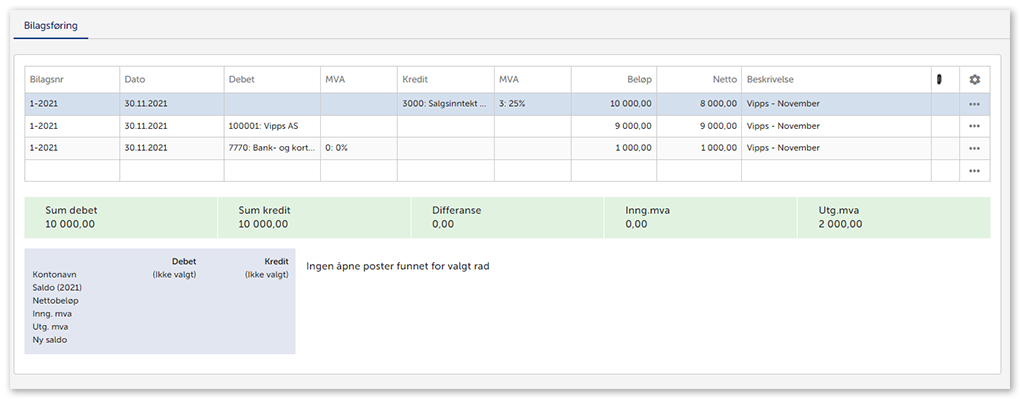
3. Trykk Lagre og Bokfør.
Merk!
Det enkleste er gjerne å føre omsetningen en gang i måneden, men du bør ikke gjøre det noe sjeldnere enn dette.
Registrere innbetaling
Innbetalingene kommer i samlesummer, og ofte med noen dagers tidsforskyvning. Dette kan føre til at betalingene i slutten av en måned ikke kommer inn på konto før i starten av en ny. Innbetalingene bør derfor bokføres en og en slik de kommer inn på konto med rett dato og beløp. Da blir regnskapet riktig og det blir lettere å avstemme banken.
1. For å registrere innbetalingene går du til Bank og Bankavstemming.
2. På venstre side i bankavstemmingen ser du transaksjonene som har skjedd på bankkontoen din. På høyre side ser du transaksjonene som er ført inn i regnskapet, og her vil du se at transaksjonene fra betalingsløsningen mangler.
3. For å føre innbetalingene i regnskapet markerer du alle innbetalingene på venstre side som er fra betalingsløsningen.
4. Trykk Bokfør transaksjon.
5. Du får opp et registreringsbilde med alle banktransaksjonene. Registrer hver transaksjon på debet 1920 og kredit betalingsløsningen som er opprettet som kunde. (Du trenger ikke legge til noe vedlegg her da selve salgsrapporten ble bokført da du registrerte omsetningen).
6. Trykk Bokfør.
7. Du kan nå avstemme transaksjonene ved å trykke Avstem. Se egen artikkel om avstemming av bank.
8. Når banken er avstemt bør du avstemme kundereskontroen (i dette tilfellet Vipps). Det gjør du ved å gå til Regnskap og Utestående, for så å velge Kunder. Trykk deg inn på kunden du skal avstemme og velg Åpne poster.
9. Marker postene som gjelder samme periode. I dette tilfellet skal du avstemme Vipps-omsetningen for november. Når du markerer omsetningen og alle innbetalingene fra Vipps for perioden burde Differanse markerte poster bli 0.
10. Trykk så på Lagre.
Merk!
Dersom du har solgt noe i løpet av de siste dagene i måneden kan det hende at innbetalingene fra betalingsløsningen kommer i starten av påfølgende måned. Da vil du få en differanse under Differanse markerte poster. Vent da med å gjøre steget over til de siste innbetalingene er inne.